Андроид инструкция по применению. Инструкция по Андроид (Android) - описание интерфейса пользователя
Счастливые обладатели не так давно приобретенного девайса замечают, что, работавший безупречно вначале смартфон, через энное количество времени функционирует уже не так быстро, как хотелось бы. Нет смысла грешить на стоимость или модель телефона, так как этому рано или поздно подвергаются все смартфоны на ОС Android. Программы, приложения, игрушки начинают грузиться медленнее, а иногда кажется, что проходит целая вечность, пока приложение наконец загрузится. Поэтому стоит поближе разобраться с нюансами правильного использования смартфона и «помогать» его быстродействию.
- КАК ПОМОЧЬ АККУМУЛЯТОРУ СЭКОНОМИТЬ ЭНЕРГИЮ
Считается, что самое уязвимое место телефона – это аккумулятор. Производители разрываются между мощностью процессора, разрешением экрана и другими характеристиками, которые требуют повышенной продуктивности, и в то же время, делают смартфоны тонкими, изящными и стильными. А это сказывается на размере батареи не самым благоприятным образом – ее емкости едва ли хватает на сутки. Существует ряд нехитрых манипуляций, которые помогают продлить работу телефона.
1. Отказ от 3G
Отличный вариант в том случае, когда действительно нет необходимости в быстром Интернете, к примеру, по службе. Обычного GPRS для среднестатистических потребностей реально хватает. Для отключения 3G необходимо в настройках смартфона отключить WCDMA, то есть отметить «Только GSM» или «Только 2G».
2. Отключение беспроводных сетей
Стоит приучить себя выключать беспроводные сети, такие как Bluetooth и Wi-Fi, которые не используются в настоящее время, тем более для телефонов на ОС Android создана программа, выполняющая это автоматически.
3. Контроль приложений
Плюсом смартфонов на Андроид является то, что всегда есть возможность проверить какие приложения существенно используют аккумулятор, и в случае ненадобности отказаться от них. Не стоит забывать, что аккумулятор будет стремительно таять при постоянном использовании таких программ, как скайп, вибер, навигация. Старайтесь сокращать время использования таких программ и не забывайте выходить из приложений, когда не используете их.
4. Регулировка яркости дисплея
Яркий экран способен поглощать энергию смартфона. Устанавливать яркость рекомендуется на минимальный комфортный уровень.
5. Отключение GPS
Большое количество программ использует модуль GPS для того, чтобы автоматически определять местоположение пользователя. От этого можно отказаться, если в этот момент не используются карты либо навигационные программы. Помимо этого, необходимо отключить определение месторасположения по мобильным сетям.
6. Отказ от анимированных обоев
Такие обои очень сильно сказываются на заряде аккумулятора. Стоит отказаться от них в пользу обычных. У телефонов с экраном AMOLED темные однотонные обои потребляют минимум энергии по сравнению со светлыми.
7. Отказ от автоматических поворота и подстройки дисплея
И то, и другое «кушает» энергию. Без поворота можно вполне обойтись. Что касается дисплея стоит отключить автоматическую подстройку, уменьшить яркость до приятного глазам минимума и задать короткое время для автовыключения.
8. Минимум виджетов
За счет постоянного обновления в них различной информации тратится заряд батареи.
9. Отключение автоматической синхронизации
Прекрасная функция помогает держать в порядке контакты, записи и многое другое, синхронизируя их с облаком, смартфоном и прочими девайсами, но изрядно разряжает батарею. Стоит отказаться от автоматической и систематически делать синхронизацию вручную.
10. Использование специальных программ для экономии аккумулятора
Специально для андроидов разработана масса таких программ, они помогают оптимизировать расход энергии, и примерно на треть увеличивают производительность батареи. Впрочем, не все доверяют подобным программам.
Но, самый лучший вариант, конечно же, это приобретение смартфона с емким аккумулятором, и проблема автоматически станет не актуальной.
- КАК ПРАВИЛЬНО ЗАРЯЖАТЬ СМАРТФОН
Регулярная зарядка смартфона – залог длительной работы батареи. Не стоит допускать полного разряда, всегда, когда есть возможность подзарядить аппарат, лучше сделать это. Стоит учитывать, что существуют такие телефоны (не очень качественные китайские бренды), не поддерживающие автоматическое отключение при полном заряде, поэтому необходимо контролировать данный процесс. Приблизительно раз в месяц полезно полностью разрядить и зарядить смартфон – это положительным образом отобразится на дальнейшей его работе. Идеальным вариантом станет отключение агрегата при зарядке, чтобы не рассредоточиваться на другие процессы.
При зарядке, не стоит достигать показателя уровня заряда батареи в 100%. Отключать процесс зарядки стоит не достигая эту цифру, например, на уровне 80-90%. Современные аккумуляторы Li-on/Li-pol не имеют "эффекта памяти". Считается, что оптимальный режим батареи не должен опускаться ниже 30%, а при снижении на 10-20% не нужно затягивать с подзарядкой.
- ВЛИЯНИЕ ЖАРЫ И МОРОЗА НА РАБОТУ СМАРТФОНА

Специалистами опытным путем установлено, что самыми вредными для смартфонов являются очень низкая и очень высокая температуры и прямые солнечные лучи, а такие показатели, как влажность и давление опасны только в своих критических состояниях. Все виды существующих сегодня батарей так или иначе чувствительны к холоду – химические реакции замедляются, ёмкость батареи быстро понижается, есть риск отключения. Дополнительно, это чревато снижением ресурса батареи и даже выходом из строя самого электронного устройства. Поэтому не стоит оставлять девайс в помещении с минусовой температурой и разговаривать по нему при – 25-30 градусов.
Что касается жары, то здесь все наоборот – химические реакции ускоряются, батарея разогревается и риск выключения практически равен нулю, однако, существует более серьезная опасность. Пример: телефон оставлен в автомобиле летом в жару и находится на подзарядке. Смесь повышенной температуры воздуха и нагрева аккумулятора может привести к его взрыву и последующему пожару. Есть надежда на смартфон, который вовремя отследит перегрев и отключит зарядку, однако подобного рода неприятности происходят чаще всего, когда используются неоригинальные батареи и гарантии того, что система отслеживания уровня температурного режима окажется дееспособной нет.
- РЕЖИМЫ СМАРТФОНА В ANDROID
Выбор определенного режима – еще один удобный метод рационального использования своего девайса. Для перехода в «Режимы» необходимо нажать и несколько секунд удерживать кнопку выключения. В окне режимов появится несколько функций: отключение питания; режим полета (отключающий все сети); в самом низу находятся режимы «Без звука», «Вибро» и «Со звуком» с соответствующими характеристиками, так или иначе положительным образом сказывающимися на функционале девайса.
Что же остается для себя?
Может показаться, что все вышеперечисленные советы смахивают на правила, настолько они «настойчивы». Все направлено на щадящее использование, экономичность, бережное отношение. Возникает вопрос, а для чего тогда мне такое супер многофункциональное устройство, которое необходимо беречь, рационально использовать, если я приобретал его для того, чтобы использовать в своих интересах на всю катушку? Это несомненно и неопровержимо, и здесь полет фантазии поистине неограничен – перефразируем «Каждому по возможностям» в «Каждому по уму». Старательные разработчики не дремлют - получить пассивного помощника легко для любой сферы жизни. Сегодня, умный телефон может все - стать персональным тренером, репетитором по любому предмету, мобильным терапевтом, синоптиком, GPS-навигатором, может выполнять функции роутера Wi-Fi и универсального пульта дистанционного управления и многое другое.
Когда речь заходит о родителях и высоких технологиях - большинство молодых людей сцепит зубы, вспомнив удаленные консультации по настройке Skype, регистрацию своей мамы в социальных сетях и обилие нежелательных программ, которые попали в домашний компьютер из-за незамеченной галочки при установке какой-нибудь утилиты. В большинстве случаев все заканчивается конфликтом: мы, молодые и привязанные к гаджетам как курильщики к сигаретам, не понимаем, как можно испытывать трудности с простейшим ПО и устройствами, а вторая сторона недоумевает: неужели так трудно помочь - что с того, что ребенок живет отдельно и вынужден соображать, как решить проблему по телефону?
Кто-то похвастается своими прогрессивными родителями, рассказывая, как те освоили iMessage и лайкают своего отпрыска в Инстаграме, но это исключения. Чаще всего люди возрастом около 50 лет счастливы с кнопочным телефоном и не подозревают, как смартфон может изменить их жизнь.
«Да не нужен мне этот смартфон!», - Мама.
Если спросить среднестатистического родителя или бабушку с дедушкой, хотят ли они новый сенсорный смартфон в подарок - не стоит надеяться на положительный ответ. Родственники преклонного возраста поспешат придумать отговорки, но им легко возразить.- У меня плохое зрение, я не вижу эти кнопки.
- Смартфон это очень дорого.
Разумеется, впечатлительной маме не обязательно говорить о стоимости iPhone 6 Plus со 128 ГБ внутренней памяти, если она не привыкла тратить подобные суммы на телефоны, но вряд ли ей понадобятся возможности флагмана Apple. На рынке бюджетных девайсов полно недорогих моделей и в 2015 году некоторыми из них даже можно комфортно пользоваться! К сожалению, достойных не так много. Чтобы родной человек не потратил деньги на откровенную фекалию на Android и не ушел из магазина с ненужными страховками и другими сервисами из какого-нибудь магазина, где консультанты как акулы на мясо нападают на тех, кто ничего не смыслит в смартфонах - лучше купить и настроить гаджет самостоятельно.
Настраиваем смартфон для родителей
Самые доступные девайсы на рынке сегодня работают на Android и Windows Phone, а значит, вероятнее всего, вам придется приучать родителя к плиткам и зеленым роботам. Рассмотрим оба этих случая.Создание аккаунта
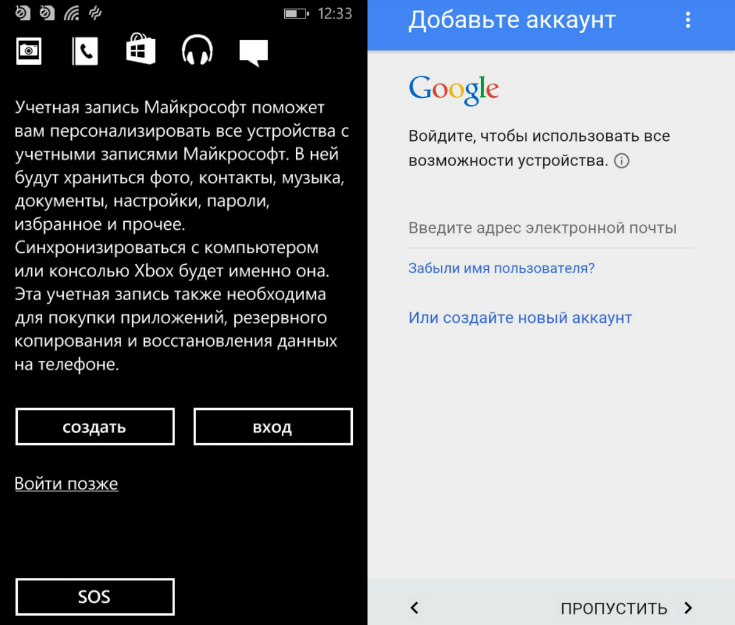
Родителю понадобится собственный аккаунт в Google или Microsoft. Читатель iGuides прекрасно знает, как его создать, но может забыть выписать/распечатать логин и пароль на бумаге для хозяина нового устройства. А еще непременно, обязательно-преобязательно, сохраните эти сведения где-то в недрах своих заметок, потому что настанет день, когда родителю понадобится этот пароль и он спросит об этом вас.
Итак, смартфон включен и настроен. Теперь нужно сделать его пригодным для использования родителем, начав с рабочего стола.


Практически все производители Android-девайсов предустанавливают на свои продукты пакет никому не нужных программ, вываливая их на рабочий стол вместе с виджетами. Обычно их нельзя удалить без Root-прав, а вот ярлыки, панели управления плеером и прочий мусор легко убираются с главного экрана - а ведь именно им родственник почтенного возраста будет пользоваться чаще всего.


Не желающий «умирать» софт отключается в настройках приложений. У Lumia все проще: MSN-сервисы легко удаляются прямо из перечня программ.

Теперь от любящего сына или дочери требуется подумать, для чего будущему владельцу смартфона понадобится его новый Lenovo, Microsoft или ASUS. План действий очевиден: загрузить, вынести на рабочий стол, показать, как это работает.
Самые вероятные сценарии:
Для общения. Тут все просто. Многие родители испытывают странную привязанность к социальной сети Мой Мир или Одноклассники и имеют внушительный список контактов в Skype. Главное, не забыть про мессенджер, который предпочитаете вы.
Полезные мелочи вроде фонарика и раздела настроек лучше пристроить на рабочем столе - тогда нет необходимости осваивать шторки уведомлений. Самые отважные читатели iGuides могут попробовать открыть для родителей мир мобильного банкинга и объяснить, как .
Смена размера шрифта
В Windows Phone и Android пункт спрятан в разделе настроек «Специальные возможности». В интерфейсе «плиточной» платформы там же находится галка для изменения размера шрифта в браузере и сторонних приложениях. В операционке от Google масштабирование на страницах включается непосредственно в конфигурациях программы.

Поскольку нельзя сделать родителя опытным Android/WP-пользователем с помощью инструкции для смартфона - современные девайсы чаще всего комплектуются буклетом с парой страниц, задача «ребенка» продумать все важные нюансы вроде подбора громкого рингтона, который мама услышит в общественном транспорте, и тарифного плана с пакетом интернет-трафика оптимального размера.


Перенос контактов
Это болезненная тема почти для каждого телефона начального класса без Bluetooth и слота для microSD - импорт с SIM-карты обережет длинные имена в телефонный книге, к тому же запас памяти ограничен. Длинный список номеров в памяти потребует несколько заходов.В добрый путь!

Готово: в гаджет благополучно перекочевали контакты, а все нужные приложения выстроились иконками или плитками на рабочем столе. Остается провести инструктаж: объяснить назначение трех кнопок под дисплеем, продемонстрировать взаимодействие с сенсорным интерфейсом, проведя параллель между навигацией компьютерной мышью и пальцами. Посвящением в клуб почетных пользователей смартфонов станет освоение жеста Pinch to Zoom. После этого с чувством выполненного долга вручите смартфон родителю, предоставляя возможность набивать собственные шишки, ведь нельзя научиться плавать, не погрузившись в воду.
Инструкция по эксплуатации телефона представлена в хорошем качестве на русском и других языках.
Инструкция по эксплуатации телефона
Если Вы решили купить мобильный телефон или смартфон, обязательно читайте инструкцию к нему. Только правильно и грамотно используя технику, она прослужит Вам большой срок и будет прекрасно работать без поломок.
Сегодня, сложно представить свою жизнь без мобильного телефона. Мы привыкли всегда иметь средство связи, чтобы можно было везде успевать и быть на связи с любым человеком. Даже миллионы километров не помешают нам поговорить с тем, с кем мы захотим.
Кроме того, мобильный телефон – это не только связь, а еще и множество таких необходимых приложений как календарь, будильник, таймер, радио, калькулятор, фотокамера, часы и многое другое. Такое маленькое устройство, и множество функций. Руководство пользователя смартфона поможет Вам разобраться со всеми этими функциями и приложениями.
Инструкция по эксплуатации смартфона
Смартфон имеет больше возможностей, чем телефон. Необходимо купить смартфон, если Вам нужен полноценный помощник для осуществления своих повседневных дел. Модель смартфона можно выбрать любую, как с понятными кнопками, так и современную с большим экраном.
Смартфон инструкция пользователя поможет Вам быстрее освоить его функционал, разобраться со всеми приложениями и возможностями. Инструкция к смартфону, также, скачивается очень легко. Кликнув на файл pdf, в отдельном окне Вы увидите готовое руководство по смартфону на русском и других языках.
Инструкция мобильного телефона
Сенсорный телефон, инструкция которого также на нашем сайте, пользуется большой популярностью и самый распространенный среди пользователей.
Существует очень много производителей телефонии, самые популярные среди которых, Nokia, Samsung, LG и др. Все они отличаются, в большей степени, своим дизайном и некоторыми функциями.
Большое количество телефонов, на сегодня, имеют операционную систему Андроид . Они очень популярны и многофункциональны. При необходимости иметь такой продвинутый и современный аппарат, можно купить Андроид телефон (инструкция также есть на нашем сайте).
Мобильные телефоны – верные, незаменимые помощники для каждого человека. Каждый выбирает для себя лучший мобильный телефон, с необходимым количеством функций и возможностей.
Таким образом, купить мобильный телефон можно на любой вкус. Не забывайте, что инструкция по применению телефона необходима для правильного его использования.
Про стационарные телефоны мы не вспоминали, они давно отошли на второй план, но все же имеют право на существование.
На данном сайте Вы найдете любое руководство по эксплуатации телефона, как старых моделей, так и современных, популярных смартфонов. Надеемся, что инструкция к телефону помогла Вам в его использовании.
Руководство пользователя телефона дает возможность быстро разобраться и вникнуть в его функционал, освоить все необходимые программы и приложения. Не забывайте внимательно читать инструкции, и Ваш аппарат прослужит долго, и принесет максимум пользы своему владельцу.
В первую очередь эта статья предназначенна для тех, кто еще не особо знаком с андроидом.
Часть 1: что делать и что не делать с андроидом?
Для андроид есть много различных виджетов, усилителей звука, таск киллеров, антивирусов, оптимизаторов и прочего красивого хлама, лучше воздержаться от этого, данные приложения для андроид практически бесполезны, и приводят лишь к увеличению расхода батареи. Давайте разберем, почему так происходит:
1- Таск киллеры и оптимизаторы системы, в большинстве случаев лишь ухудшают ситуацию - они автоматически убивают запущенные процессы, а те в свою очередь загружаются заново и так до бесконечности, в результате нагрузка возрастает, аккумулятор садится быстрее.
Исключения: можно установить закрывающую все приложения в один клик. Полезно, если Вам лень самим сделать это через настройки (меню-настройки-приложения-работающие/приложения в кеше) в некоторых смартфонах уже есть своя утилита для быстрого закрытия приложений. B андроид 4.0+ удерживайте кнопку home для просмотра списка запущенных приложений.
2- Виджеты, лаунчеры и прочие красоты - виджеты - зло, беспощадно жрущее батарею. При установке стороннего лаунчера, не забывайте, что ваш оригинальный в большинстве случаев продолжает свою работу.
3- Со временем система загрязняется, скапливаются кучи ненужных данных, кеши и прочий мусор. Они вызывают лаги и тормоза системы, очистить их поможет программа , в ней вы найдете много различных опций, без ее возможности несколько ограничены. Вообще рекомендую хотя бы раз в пол года делать на своем устройстве полный сброс/перепрошивку.
Для того, что бы у вас было минимум мусора, перед установкой приложения задайтесь вопросом - нужно ли оно вам? Учитывайте, что некоторые приложения после установки постоянно сидят в памяти, что опять же ведет к повышению энергопотребления.
4- Антиворы и антивирусы.
Антивор:
Конечно это иногда полезная программа, которая реально может помочь вам найти свой аппарат, но вот именно как антивор программа вряд ли поможет, вор просто вынимает сим карту с телефона, после этого ваш телефон с вами уже никак не свяжется, вы скажете: «А когда вор будет сидеть вконтакте по WiFi?» в большинстве случаев - нет. Ваш телефон будет в выключенном состоянии ожидать разбора на запчасти/продажу. Если же он приглянется вору и тот оставит его себе, то не знаю, на сколько ондолжен быть глуп что бы не заметить эту программу, или не сделать тот же полный сброс. Кстати, про защиту ваших данных - что вы можете удаленно заблокировать телефон - ничего не мешает через рековери очистить данные вместе с антивором (поверьте, ваш пароль от контакта вору абсолютно не нужен, поэтому ничто не мешает ему это сделать) а то что вы хотели защитить - скорее всего находится на карте памяти - разные фото и видео - так для этого ему и вовсе достаточно ее просто вынуть и вставить в другое устройство. Поможет лишь удаление всех файлов, хотя все удаленное можно восстановить на компьютере в один клик.
Антивирус: На трэшбоксе уже есть о том, почему они не нужны, добавлю лишь, что помимо того, что это ненужный хлам, они еще и помогают разрядить вам аккумулятор, постоянно сидят и кушают оперативку, и тормозят систему в общем, проверяя ваши программы на наличие каких-то вирусов. Просто перед установкой приложений надо читать, к чему оно получает доступ. На скриншоте ниже вы можете наблюдать типичный «вирус».
* Первые два выделенных пункта почти не представляют угрозы, встречаются довольно часто. Третий пункт: отправка смс - явный вирус.
Однако это лишь мое мнение, вы можете поступать так, как считаете нужным для себя. Как написали в комментариях ниже, обладая мощным устройством, возможно вы ничего и не заметите.
Часть 2: как обустроить свой смартфон?
Тут, конечно уже у каждого свой выбор, тем более часть первую вы уже прочли, и полностью готовы устанавливать и выбирать приложения сами. Я могу лишь предложить то, что нашел за 2+ года использования андроида.
Файловый менеджер:
Простота и удобство, встроен root проводник, программа быстрая, минималистичная и мало весит.
Плееры:
Для видео - / - простые, красивые и многофункциональные плееры.
Для аудио - , приблизительно версии 4.1.513 (короче, с синим интерфейсом) PS напомню, это мой личный выбор.
Полезные утилиты:
Полноценная работа с блютусом - передача/просмотр файлов, удаление и многое другое.
TubeMate - скачивание/просмотр видео на ютубе с ручным выбором качества.
MEGA - действительно, мега большое облако - 50 гигабайт бесплатно, скорость не ограниченна, хочу добавить, там все же есть неупомянутые пункты - для бесплатного аккаунта трафик ограничен 1 терабайтом на месяц (это то есть если вы кому то раздаете файлы оттуда, и они скачают оттуда больше терабайта, то вас блокируют. если вы никому ничего не даете, то это вас не касается) заметим, у того же дропбокса дающего бесплатно почти 20 гб, трафик для бесплатного аккаунта также ограничен двадцатью гигабайтами в месяц. Только напишут вам это уже после выдачи бана.
Камера с расширенными возможностями, поможет вам использовать свою камеру на все 100%.
Диктофон, с высококачественной записью сразу в mp3. Битрейт до 320 кбит/с.
Наверное многим лень искать где же валяется их usb кабель, у некоторых вредный смартфон не дает просматривать внутреннюю память или наоборот карту памяти, с этой программой вы сможете обмениваться данными по WiFi.
Часть 3: root права
И вот вы уже почти освоились в андроиде, и у вас появляется вопрос, что такое root права? Почему все о них так говорят, и для чего они вообще нужны?
Могу сказать, что обычному пользователю они не нужны, рут права сами по себе ничего вам не дают, рут права на телефоне это как учетная запись администратора в windows, они нужны для работы некоторых приложений, самых разных по своему предназначению - от бэкапов приложений и изменения системных файлов, до перехвата различных данных по WiFi (логинов, паролей и всего прочего полезного) а если вы , то возможно и сам пароль от WiFi сломаете:D
Более подробно о рут правах расписанно . Напомню, что в процессе их получения вы можете получить кирпич (теоретически работающее устройство, но на деле не включающееся) это конечно поправимо, но иногда ооочень долгое занятие. Если уж точно решили их получить, сначала поищите заранее решение проблемы «если ваш телефон стал кирпичем» таким образом закон подлости не сработает, и у вас все будет в порядке:D (ну а если нет, то вы все равно уже нашли решение).
Это моя первая статья, если знаете что-то еще, напишите - дополню.
|Топик с программой TubeMate так и не нашел, а загрузить не могу тк на даче, с MEGA то же самое|
Эта статья основана на моем личном опыте, так что всё описанное ниже было опробовано как минимум на одном родителе, если точнее, на моей маме. Предыстория довольно проста: у мамы была простая Nokia 3610 Fold, к которой она уже очень привыкла, но из функций использовала только звонки и чтение SMS-сообщений, писать их она, к сожалению, не умела. Я несколько раз пробовал обучить ее этому несложному (на мой взгляд) действию, но каждый раз безуспешно. То мы не могли разобраться с Т9, то буковки на телефоне ей казались маленькими и т.д. Уже тогда я подумал о том, насколько же проще набирать сообщения на смартфоне. Да, там тоже есть автозамена, но по крайней мере, все буквы на виду и не нужно запоминать, сколько раз на какую клавишу надо нажимать. Разумеется, это была не единственная причина «пересадить» ее на смартфон: почта, Skype, WhatsApp, Viber – очень хотелось научить её всем этим пользоваться.
Выбор смартфона
Непосредственно перед выбором аппарата я хотел бы сделать важное уточнение. Наши с вами мамы и папы – такие же люди, как мы, и, как и нам, им хочется иметь красивый аппарат, поэтому лично я совершенно против различных «бабушкофонов». Вообще, само название звучит унизительно. Так что мы выбираем просто хороший смартфон, а не «телефон для старушек».
Прежде всего вам нужно определиться, на какой операционной системе вы хотите купить смартфон. Мой совет довольно прост - выбирайте ту ОС, которой пользуетесь сами. Если у вас у самого iPhone, вы без проблем расскажете маме/папе, как правильно пользоваться iMessage и т.д. Если вы пользователь Android, то настроите рабочие столы максимально удобно, а владельцы Windows Phone воспользуются удобным размещением плиток.
Не нужно пытаться покупать маме/папе iPhone, если вы ярый фанат Android, ведь перед тем, как учить основам iOS, вам придется разбираться с ней самому. И скорее всего, вы будете плеваться сами (у вас же не просто так смартфон на Android). И наоборот, владельцам iPhone стоит обратить внимание на ту же марку для родителей. Нет, не обязательно брать топовый iPhone 6, подойдет и какой-нибудь iPhone 4s/5.

И да, по поводу цены, мне кажется, что бюджет в 10 000-15 000 рублей был бы адекватной суммой для покупки. Приобретать последние флагманы явно не стоит.
Я выбирал смартфон полтора года назад, если точнее, это был подарок на день рождения (8 июня 2013 года). Изначально решил остановиться на LG Optimus L7 как относительно недорогом, но красивом и достаточно функциональном смартфоне. Однако мне повезло, и приятель предложил купить его новый Galaxy S3 на пару тысяч дороже, чем L7 (аппарат был новый, в пленках, это был просто не подошедший подарок, так-то покупать родителям именно б/у аппараты я не рекомендую). Разумеется, S3 – это уже модель совсем другого уровня, актуальная даже сейчас, и выбирая смартфон на продолжительное время, я решил остановиться на ней.

Подготовка смартфона
Покупая новый смартфон, не вздумайте просто отдать его родителям без предварительной настройки и объяснения. Это худший подарок, который вы можете им сделать! Ниже я расскажу о нескольких простых настройках, которые надо совершить перед вручением аппарата.
Перенос контактов
В случае со старыми Nokia этот процесс оказался максимально простым. Вы делаете импорт ваших старых контактов в CSV с помощью Nokia PC Suite/Nokia Ovi Suite, а затем экспортируете в мамин/папин Google-аккаунт (как вариант, можно использовать iCloud или учетную запись MS, в зависимости от ОС смартфона). Разумеется, его нужно предварительно создать и обязательно записать пароль где-нибудь в надежном месте. Делать импорт/экспорт с SIM-ки я не рекомендую, так как имена контактов получаются обрезанными, мне это кажется неправильным.
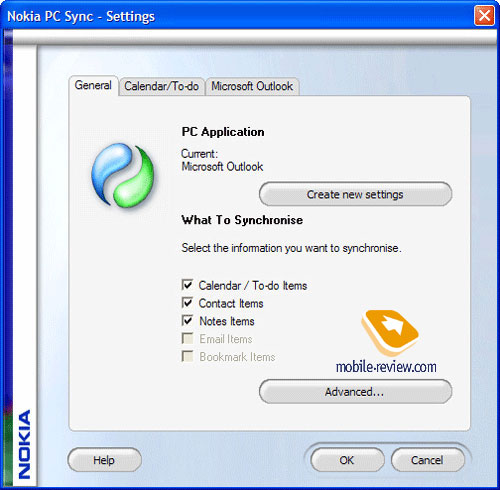
Установка стороннего ПО
Это очень важный момент. Каким приложением вы научите пользоваться вашего родителя, то приложение он и будет считать самым лучшим, даже если на ваш взгляд оно уже перестало быть таким удобным. Поэтому обязательно подумайте, какое встроенное ПО вы хотите заменить на сторонние программы. В моём случае очевидной заменой должен был стать встроенный дайлер, я поменял его на платную версию ExDialer. Помимо этого, были установлены Skype, WhatsApp, Viber, Одноклассники и Сбербанк Онлайн. Чуть позже я расскажу об обучении каждой из этих программ.
Настройка рабочих столов
Запомните, процесс взаимодействия с рабочими столами должен быть максимально простым. В идеале нужно оставить один-два стола с самыми важными ярлыками. И нет, в меню приложений ваш родитель вряд ли будет заходить.
Что я поместил на рабочие столы?
Во-первых, ярлыки быстрого вызова меня и еще одного близкого человека, а также ярлыки быстрого сообщения. Это избавило маму от начального обучения звонкам и SMS-кам, а также сократило время на набор важных контактов.
Во-вторых, ярлыки самых нужных приложений, в моем случае это почтовый клиент, Одноклассники, WhatsApp и ярлык на одну рабочую страницу в браузере.
В-третьих, виджет Яндекс.Погоды (мама до сих пор смотрела погоду по телевизору!), он большой и наглядный (теперь на остановках в метро про погоду ее спрашивают все подружки).
В-четвертых, небольшой виджет часов, а также ярлыки Яндекс.Метро и приложения «Часы».
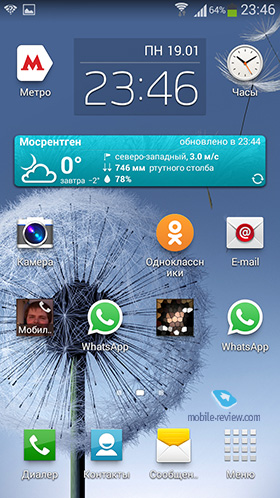
На втором экране расположились виджет фонарика и ярлыки всех оставшихся нужных приложений.
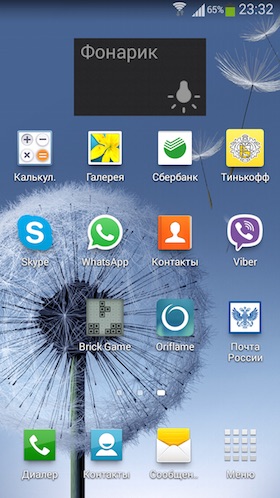
Ну и для новостей я установил соответствующий виджет от Яндекс на третий стол.
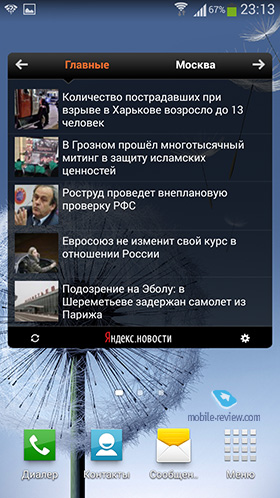
Работа с дайлером и контактами
Я по своей наивности думал, что Smart Dial – это очень удобно, и долго пытался объяснить маме, что это такое и как это работает, однако безуспешно. «Я не понимаю, да зачем мне это нужно!» Это был важный урок, родители не всегда ценят удобство, им важнее простота. Тогда я показал ей, как она может позвонить через приложение «Контакты». Разумеется, я использовал версию «Контактов» от ExDialer. Мне даже удалось научить ее переходить к нужной букве сразу.


К счастью, в ExContacts при нажатии на контакт есть две удобные кнопки «Вызов» и «Сообщение». Это позволило мне быстро объяснить маме не только как звонить, но и как отправлять SMS-ки другим контактам.
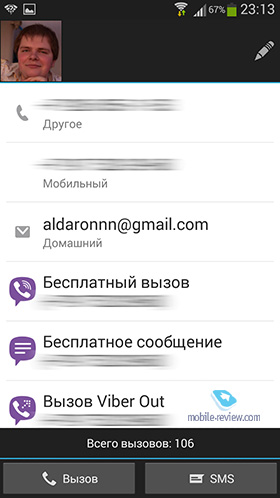
Клавиатура
Повторюсь, если вы планируете установить стороннюю клавиатуру для своих родителей, то делать это нужно сразу, чтобы человек привыкал уже к ней. Вы даже представить себе не можете, какие иногда люди консервативные.
Я решил остановиться на фирменной клавиатуре Samsung, она меня полностью устраивала (вернее, как, я бы с удовольствием поставил Swype, да только он в те времена плохо работал при использовании его «тапательным» методом). Сейчас я, конечно же, установил бы какой-нибудь TouchPal, но время ушло, а мама переходить на другую клавиатуру уже не хочет.


По части ввода текста вам нужно объяснить только несколько простых вещей. Во-первых, что если вы ошиблись, то автозамена ошибку исправит, а сверху показано, на какое именно слово. Во-вторых, необязательно вводить всё слово, достаточно первых букв, а потом выбрать одно из предложенных. И, в-третьих, рассказать про переход в меню символов и знаков препинания. Звучит-то просто, но все эти вещи придется повторять по несколько раз, чтобы родитель запомнил («Почему я должна это помнить? Мне что, больше заняться нечем?»).
Прием звонков
Казалось бы, что может быть проще, чем принять звонок? Но не тут-то было. Каждый производитель горазд добавить свой метод ответа: различные горизонтальные и вертикальные свайпы, наведение иконки в кольцо и т.д. В случае с Samsung у вас появляется два колечка, по которым нужно провести пальцем, мама никак не могла это запомнить. К счастью, нашелся альтернативный метод приёма вызова - нажатие на центральную клавишу, включается он в настройках.


Изначально я был немного эгоистичным и научил маму пользоваться WhatsApp только для написания/чтения сообщений мне. Тем более, сделать это было довольно легко. Я просто поставил ярлык быстрого WhatsApp-сообщения на рабочий стол, и мама в одно нажатие могла начать его набор или чтение.
Но позже ее знакомые и подружки, увидев, что у Нины Павловны появился «воцапп», тоже начали ей писать туда. Пришлось поспешно обучать ее читать и другие сообщения. К счастью, тут помогла функциональная шторка уведомлений, где можно не только прочесть сообщение, но и сразу же перейти к переписке.
А чтобы написать новое сообщение, я предложил ей просто найти нужный контакт через «Контакты» и затем выбирать пункт «WhatsApp».
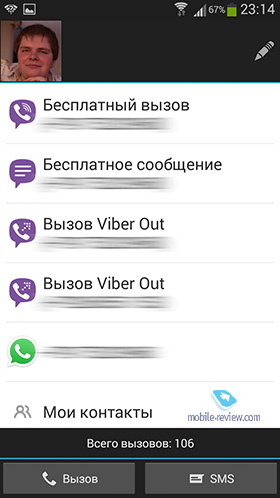
Viber
С Viber как-то не задалось, если честно. Сам я этим сервисом пользуюсь редко, научить маму звонкам так и не удалось, она постоянно забывала, куда нужно «свайпать» при входящем. Периодически ей кто-то пишет туда, но очень редко.
Skype
Скайп требовался маме уж больно редко, поэтому ни я, ни она времени на него особо не тратили. Единственный момент, когда он действительно был нужен, это во время поездки в Болгарию, когда она периодически звонила мне с него. Там уж помогли ее более продвинутые подружки, за что им огромное спасибо.
Одноклассники
Сам бы я в жизни не предложил маме регистрироваться в этом сервисе, но против аргумента «все подружки там» особо ничего не скажешь. Буквально в течение недели после регистрации к ней добавились все «ключевые» друзья и начали периодически писать.


Знаете, я пытался научить ее отвечать друзьям и с компьютера, но потерпел полное поражение. Каково же было моё удивление, когда я увидел, как легко у нее это получается с телефона! Видимо, тут просто не было разницы с SMS-ками, и барьер «это трудно» отключился.
Почта
Маме мало кто пишет на почту, однако она подписана на различные рассылки, поэтому я просто научил ее открывать список писем и читать их. В качестве приложения использовал фирменный клиент от Samsung, у него есть удобные бейджи при появлении новых писем.
Сбербанк Онлайн
Моя мама – пенсионер, и пенсия приходит ей на сбербанковскую карточку, а также на две сберкнижки. Учитывая, что подключить SMS-уведомления о поступлениях на сберкнижки нельзя, раньше ей приходилось ходить в ближайшее отделение Сбербанка, чтобы узнать, пришла ли пенсия, и снять её там. Сейчас же она может оперативно посмотреть её наличие в приложении. У меня в планах – научить ее и сразу переводить пенсию на карту, чтобы ей было удобнее снимать её.


Калькулятор
Мама, у тебя в телефоне есть калькулятор, хотя бы попробуй им воспользоваться.
- Да зачем мне это нужно, зачем мне это нуж… Хмм, а довольно удобно, ты прав.


Вообще, таких ситуаций было довольно много. Люди очень не любят учиться чему-то новому, а уж при достижении определенного возраста – и подавно.
Камера
В Samsung дарят пользователям 50 ГБ облачного хранилища в Dropbox, и я этой возможностью, естественно, воспользовался, а также включил сохранение всех фотографий в облаке.
Но вот научить маму хорошо фотографировать у меня пока не получилось. У нее сильно дрожат руки при фотографировании, поэтому картинка получается нечеткой. Надеюсь, что это придет с опытом, камера-то в S3 относительно неплохая.
Аксессуары
Мой приятель продал мне аппарат с абсолютно новым S Cover, одним из лучших чехлов, на мой взгляд. Каково же было моё удивление, когда маме он совершенно не понравился. В итоге было решено приобрести что-нибудь на eBay.
После долгих часов выбора мы остановились на паре чехлов-книжек, а бонусом я заказал несколько стилусов, цепляющихся к 3,5 мм разъёму. Чехлами мама была очень довольна (особенно ценой в 100-150 рублей), а вот про стилус хотелось бы поговорить отдельно.


Он уже весь старенький и потрепанный, так что скоро будем менять
После нескольких дней его использования она с таким восторгом отзывалась о его удобстве, что я даже пожалел, что не заказал его раньше. «Набирать текст с палочкой намного удобнее». Думаю, что если когда-нибудь решу обновить ей смартфон, то подарю что-то вроде Galaxy Note 3.

Не удивлюсь, если некоторые читатели сидят и думают: «Чему тут учить, всё это осваивается за день-два, да и автору вроде не очень трудно пришлось». Однако спешу вас разочаровать. По факту, процесс обучения был очень долгим. Прежде всего, из-за того, что мама сама учиться не очень-то и хотела. «Да зачем мне это нужно!» - эту фразу я слышал довольно часто. А если уж мы садились учиться и у нее что-то не получалось, то слова «У меня не получается, давай в другой раз» также звучали нередко. Если вы собрались научить родителей обращению со смартфоном, то будьте готовы сами их «пинать» на тему, иначе ничего путного не выйдет.
Прежде всего наберитесь терпения. Вы удивитесь, насколько неочевидными являются те или иные действия в смартфоне для родителей. Вот, вроде бы, для вас нажатия туда-сюда и вот потом здесь кажутся чем-то естественным и само собой разумеющимся. Для них же это всё – тёмный лес, и нужно показывать несколько раз. Не объяснять, а именно показывать.
Вы должны сократить цепочки действий до минимума и сделать каждое из них максимально простым. То есть идеальным вариантом было бы «включила экран, нажала туда-то, и начался звонок». Не пытайтесь сразу объяснить всё, давайте информацию небольшими порциями, чтобы мама или папа видели, что всё довольно легко. Поощряйте их, говорите им, что они молодцы, когда у них что-то получается. Не ругайтесь и не кипятитесь, это будет их очень расстраивать. Помните, что это одни из самых близких людей, которым вы просто хотите помочь, и спустя какое-то время обнаружите, что вот они уже сами к вам подходят и спрашивают, как сделать то или иное действие.
Немного о самом смартфоне
Буквально пару недель назад аппарат начал жёстко глючить, экран покрывался рябью, смартфон произвольно перезагружался и т.д. После последней перезагрузки он и вовсе перестал включаться. Я решил вытащить аккумулятор и перезапустить его снова, когда обнаружил, что аккумулятор-то был сильно набухшим. Тут, с одной стороны, стоит порадоваться, что он съемный и его без проблем можно заменить, а с другой – удивиться, ведь полтора года – это относительно небольшой срок для аккумулятора. С покупкой нового аккумулятора и вовсе произошла неприятная история, о которой я уже писал в своём блоге, поэтому повторяться не буду.

Попытка дать другой смартфон
На время замены аккумулятора я решил дать маме другой аппарат, вполне себе достойный (на мой взгляд) Meizu MX2. Я сделал всё, чтобы внешний вид рабочих столов был практически таким же. Предустановил всё нужное ПО, вот только клавиатуру заменил на TouchPal.

Но ей MX2 совершенно не понравился. «Здесь всё не так, я ничего не понимаю». Именно поэтому при выборе конкретного аппарата и ОС хорошенько подумайте, чем бы вы хотели научить пользоваться близкого человека.
Заключение
За полтора года использования смартфона мама научилась писать SMS-ки, отправлять сообщения в WhatsApp, читать почту и новости, проверять погоду со смартфона, а также пользоваться Сбербанк Онлайн и еще парочкой других приложений. Признаюсь честно, я потратил на это много времени и сил, но для меня важно, чтобы близкий человек мог воспользоваться благами научно-технического прогресса. Тем более, что некоторые действия со смартфона действительно удобнее совершать.
Пока я учил маму обращаться с телефоном, мне вдруг стало ясно, почему в салонах связи берут деньги за установку приложений, обучение использованию смартфона и прочие несложные, в общем-то, действия. Одно дело, когда вы один раз помогаете близкому человеку, и совсем другое - когда процесс поставлен на поток, а таких людей приходит очень много. Конечно, хочется хотя бы что-то за это получать.
Оглядываясь назад, я не жалею потраченных усилий. Опять же, мама как-то сказала, что это очень здорово – лет пять назад она даже предположить не могла, что всему этому научится. К слову, обращаться с ПК я ее тоже научил, но это отдельная история, и даже не знаю, насколько интересной она окажется.
Мои советы универсальны, их можно применять не только к родителям, но вообще к любому человеку, которого вы хотите научить пользоваться смартфоном. Только помните, это отнимает много времени и сил и явно не стоит того, чтобы тратить их на постороннего.
Возможно, будет полезно почитать:
- Выбираем лучший утюжок для волос ;
- Воротник шанца для новорожденных Шина шанца для новорожденных как правильно надевать ;
- Как рисовать акриловыми красками на ногтях ;
- Через сколько будет новый год Сколько дней осталось до празднование нового года ;
- План-конспект урока по русскому языку (1 класс) на тему: Письмо строчной буквы «ж III ;
- Камея и ее история Гемма с углубленным изображением 7 ;
- Обработки разреза рукава фигурной планкой ;
- Костюм со съёмной баской крючком Описание вязания топа ;